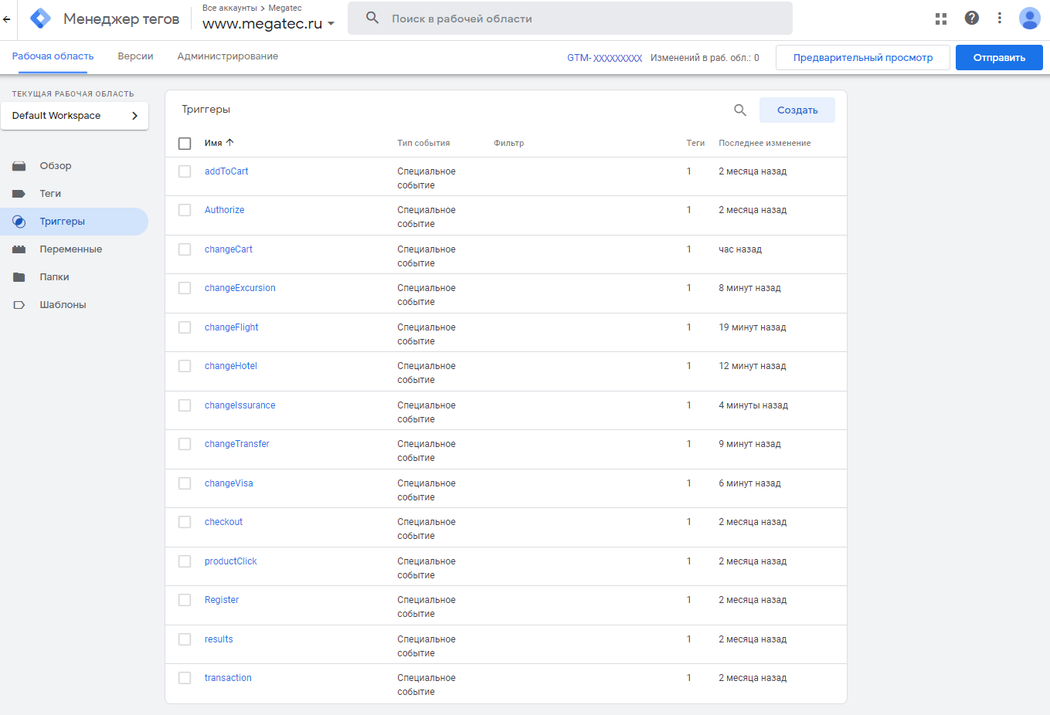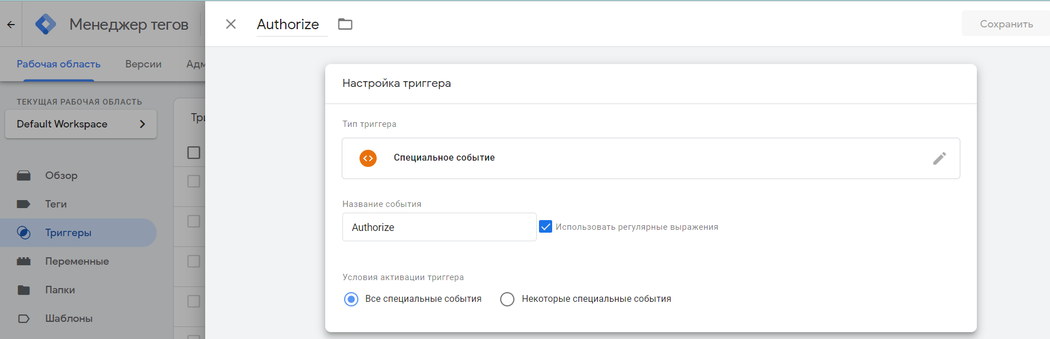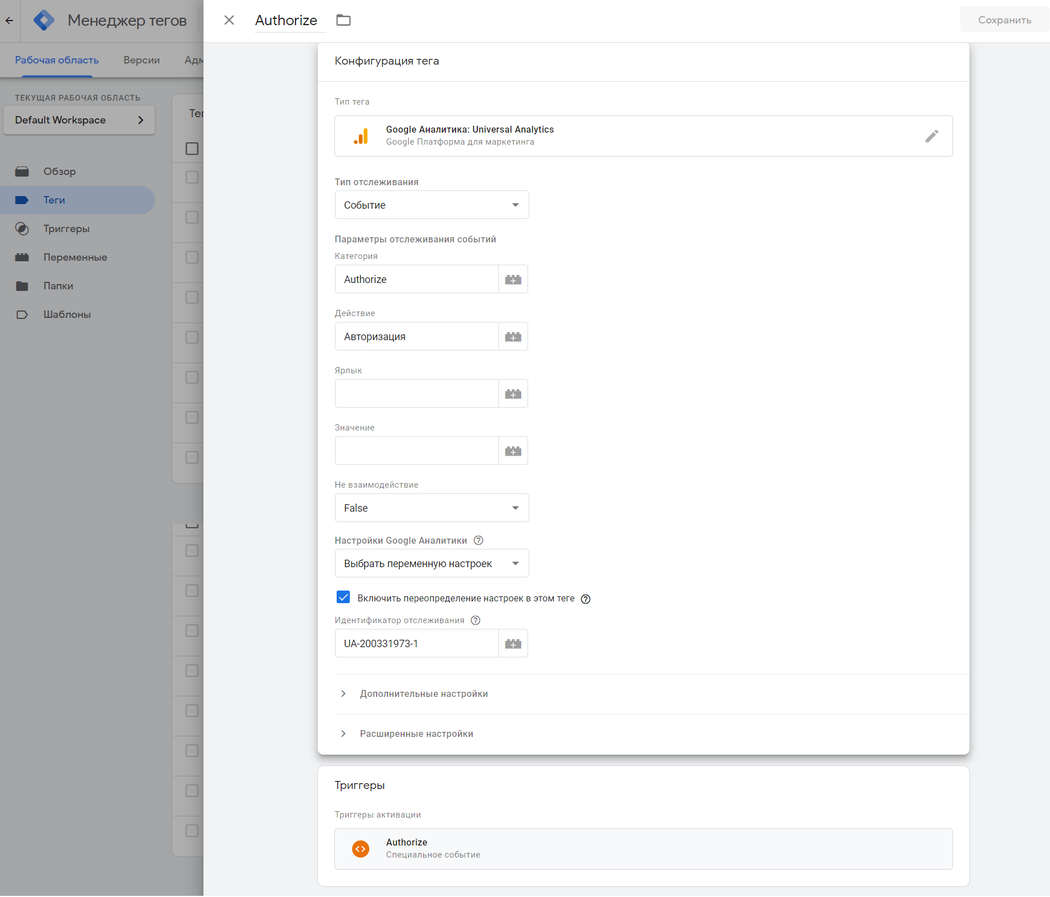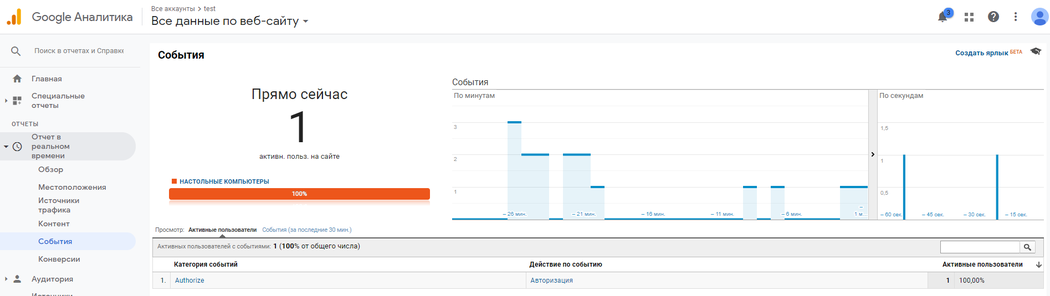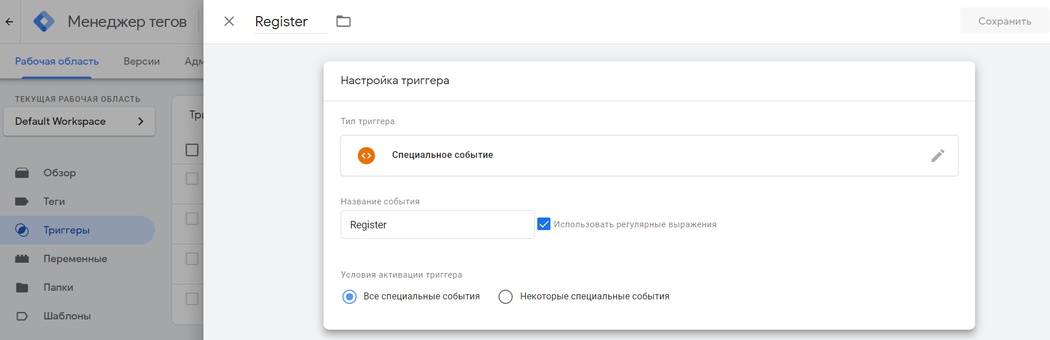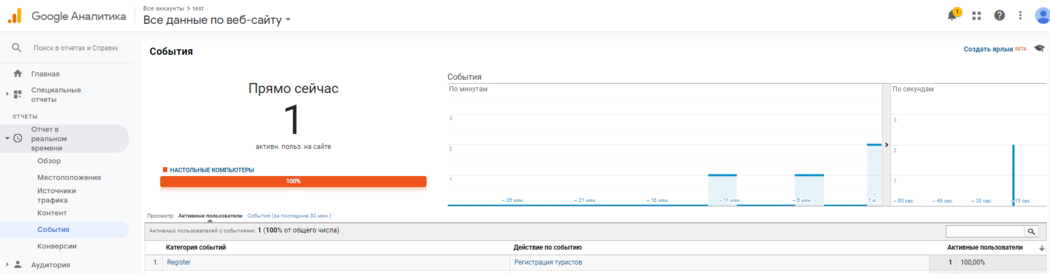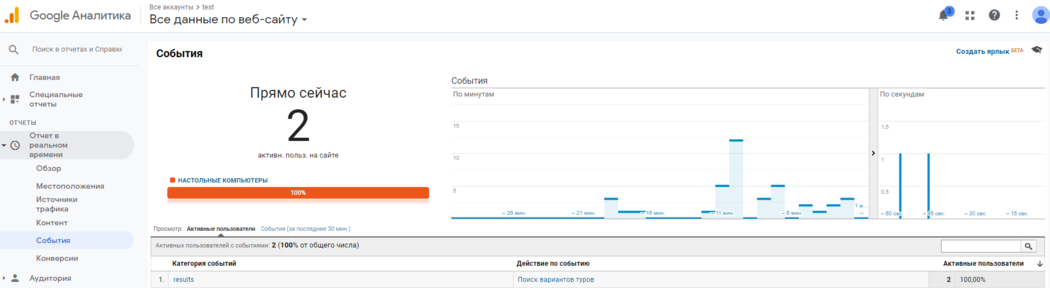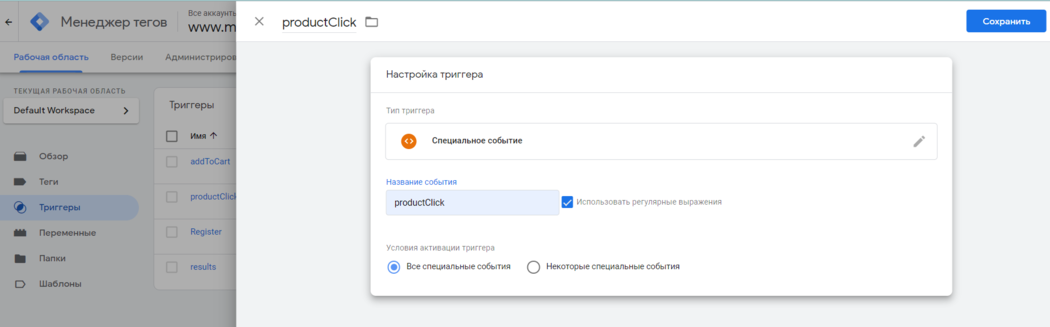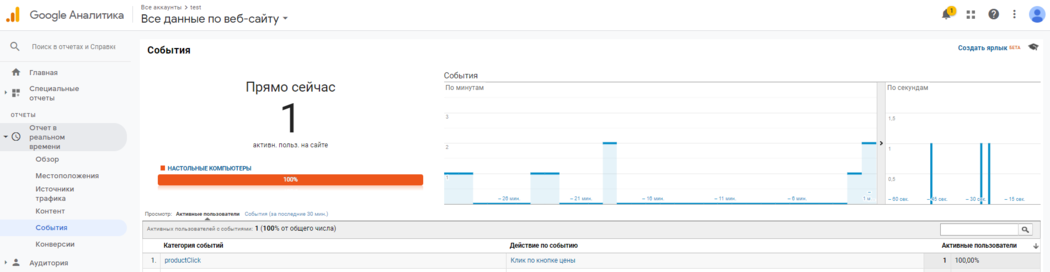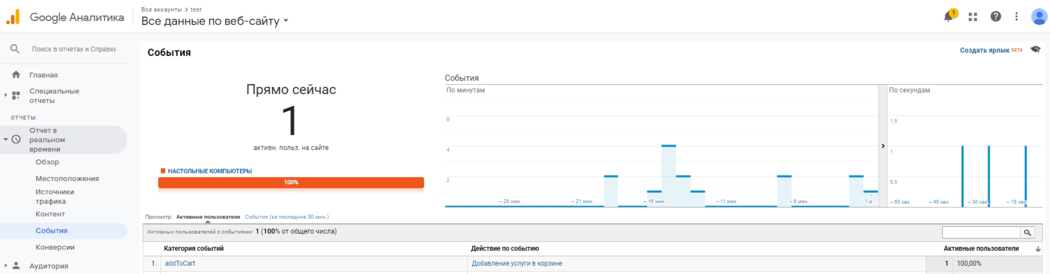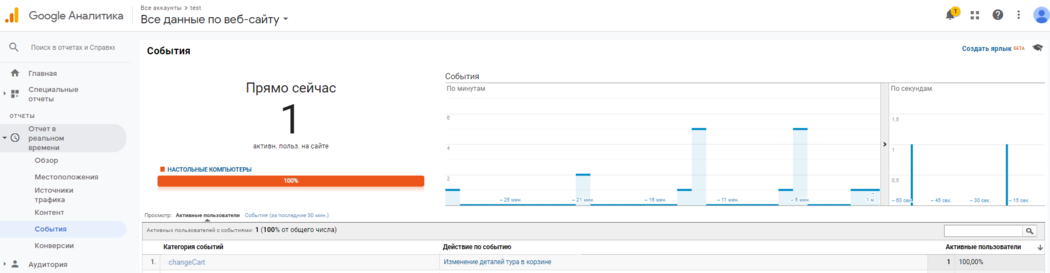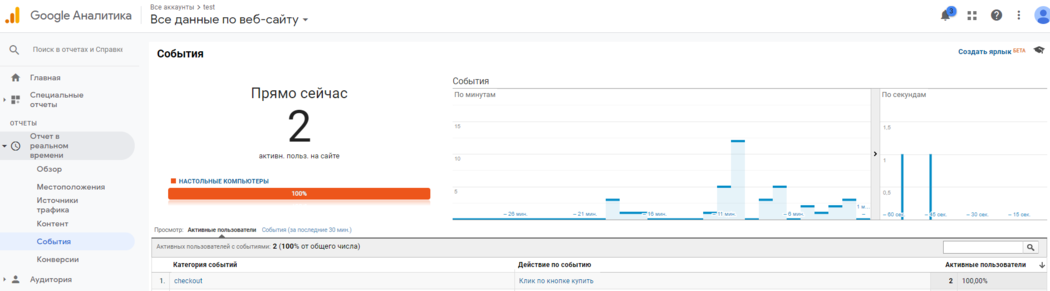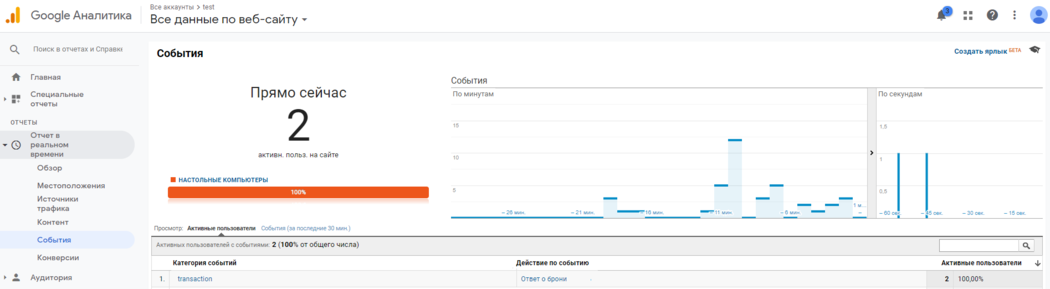Мастер-Тур(15):Счетчики электронной коммерции - Google Tag Manager — различия между версиями
| [досмотренная версия] | [досмотренная версия] |
Kiriy (обсуждение | вклад) (→Создание события при получении ответа о брони успешной/не успешной (transaction)) |
Kiriy (обсуждение | вклад) (→Создание события на обновление услуги в корзине (changeCart)) |
||
| (не показаны 3 промежуточные версии 2 участников) | |||
| Строка 13: | Строка 13: | ||
* Изменение деталей тура в корзине; | * Изменение деталей тура в корзине; | ||
* Оформление заказа (заявки); | * Оформление заказа (заявки); | ||
| − | + | ||
==Настройка== | ==Настройка== | ||
| Строка 24: | Строка 24: | ||
|- | |- | ||
|} | |} | ||
| − | * Название аккаунта | + | * Название аккаунта – ввести любое название |
| − | * Страна | + | * Страна – выбирать страну пребывания |
| − | * Название контейнера | + | * Название контейнера – не влияет ни на что, но рекомендуется вводить название сайта |
| − | * Целевая платформа | + | * Целевая платформа – выбирать веб-сайт |
Нажать кнопку '''Создать''' и откроется окно с кодом. Первую часть кода необходимо вставить в раздел '''<head>''' кода страницы, ближе к началу. Вторую часть кода нужно вставить сразу после открывающегося тега '''<body>'''. <br/> | Нажать кнопку '''Создать''' и откроется окно с кодом. Первую часть кода необходимо вставить в раздел '''<head>''' кода страницы, ближе к началу. Вторую часть кода нужно вставить сразу после открывающегося тега '''<body>'''. <br/> | ||
| Строка 38: | Строка 38: | ||
Для подключения '''Google Tag Manager''' к '''Canary''' нужно зайти в файл ''Canary/settings.js'' и указать: | Для подключения '''Google Tag Manager''' к '''Canary''' нужно зайти в файл ''Canary/settings.js'' и указать: | ||
* ID своего аккаунта в Google Tag Manager вместо ''GTM-XXXXXXX'' (ID аккаунта мы видим в коде) | * ID своего аккаунта в Google Tag Manager вместо ''GTM-XXXXXXX'' (ID аккаунта мы видим в коде) | ||
| − | * ISO код валюты, который будет передаваться в Google Tag Manager | + | * ISO код валюты, который будет передаваться в Google Tag Manager – на текущий момент не реализовано (используется всегда национальная валюта) |
===Настройка отслеживания событий для Canary=== | ===Настройка отслеживания событий для Canary=== | ||
В созданном аккаунте Google Tag Manager можно создать события, благодаря которым будет возможным отслеживать для Canary ряд событий, таких как: | В созданном аккаунте Google Tag Manager можно создать события, благодаря которым будет возможным отслеживать для Canary ряд событий, таких как: | ||
* Авторизация | * Авторизация | ||
| − | * Регистрация | + | * Регистрация (частного лица) |
* Поиск туров | * Поиск туров | ||
* Выбор варианта (клик на кнопку с ценой) | * Выбор варианта (клик на кнопку с ценой) | ||
| Строка 49: | Строка 49: | ||
* Изменение услуги в корзине (добавление, изменение, удаление) | * Изменение услуги в корзине (добавление, изменение, удаление) | ||
* Создание заказа (клик по кнопке купить и если валидация корректно прошла) | * Создание заказа (клик по кнопке купить и если валидация корректно прошла) | ||
| − | * Продажа (когда получаем ответ о | + | * Продажа (когда получаем ответ о бронировании, и не важно ответ положительный или нет, это событие срабатывает). |
Каждое событие создается отдельно. У каждого события в системе есть свое название.<br /> | Каждое событие создается отдельно. У каждого события в системе есть свое название.<br /> | ||
Важно! После того, как событие создано или произошли какие то изменения, обязательно нужно их публиковать, иначе они не применяются. Для этого нужно в Google Tag Manager нажать кнопку '''Отправить''' → нажать кнопку '''Опубликовать''' → в форме Описание версии контейнера нажать кнопку '''Пропустить''' → изменения опубликованы. | Важно! После того, как событие создано или произошли какие то изменения, обязательно нужно их публиковать, иначе они не применяются. Для этого нужно в Google Tag Manager нажать кнопку '''Отправить''' → нажать кнопку '''Опубликовать''' → в форме Описание версии контейнера нажать кнопку '''Пропустить''' → изменения опубликованы. | ||
| − | [[Файл:JK | + | [[Файл:JK 218.png|1050px|Публикация изменений]]<br /> |
====Создание события на авторизацию (Authorize)==== | ====Создание события на авторизацию (Authorize)==== | ||
| Строка 215: | Строка 215: | ||
**'''brand''' – название страны | **'''brand''' – название страны | ||
**'''category''' – категория передаваемого значения (тур, авиаперелет, страховка, экскурсия, проживание, виза и т.д.) | **'''category''' – категория передаваемого значения (тур, авиаперелет, страховка, экскурсия, проживание, виза и т.д.) | ||
| − | **'''position''' – позиция результата в выдаче | + | **'''position''' – позиция результата в поисковой выдаче |
| − | **'''list''' – | + | **'''list''' – результаты поиска<br /> |
<div class="toccolours mw-collapsible mw-collapsed" style="width:900px">Пример | <div class="toccolours mw-collapsible mw-collapsed" style="width:900px">Пример | ||
| Строка 309: | Строка 309: | ||
***'''variant''' – название отеля/города/курорта/категории отеля/количество ночей | ***'''variant''' – название отеля/города/курорта/категории отеля/количество ночей | ||
***'''roomtype''' – тип размещения/категория номера/тип номера/тип питания | ***'''roomtype''' – тип размещения/категория номера/тип номера/тип питания | ||
| − | **'''position''' – позиция результата в | + | **'''position''' – позиция результата в карточке программы тура<br /> |
<div class="toccolours mw-collapsible mw-collapsed" style="width:900px">Пример | <div class="toccolours mw-collapsible mw-collapsed" style="width:900px">Пример | ||
| Строка 346: | Строка 346: | ||
</div></div><br /> | </div></div><br /> | ||
| − | ====Создание события на переход в корзину ( | + | ====Создание события на переход в корзину (addToCart)==== |
Событие отрабатывает после перехода в корзину.<br><br> | Событие отрабатывает после перехода в корзину.<br><br> | ||
Сначала создаем триггер этого события.<br /> | Сначала создаем триггер этого события.<br /> | ||
Для создания выбираем в колонке слева пункт '''Триггеры → Создать''' и заполняем поля: | Для создания выбираем в колонке слева пункт '''Триггеры → Создать''' и заполняем поля: | ||
* Тип триггера – выбираем значение '''Специальное событие'''; | * Тип триггера – выбираем значение '''Специальное событие'''; | ||
| − | * Название события – вводим название события ''' | + | * Название события – вводим название события '''addToCart'''. Название события не может быть произвольным, используем указанное название; |
* Устанавливаем признак активности '''Использовать регулярные выражения'''; | * Устанавливаем признак активности '''Использовать регулярные выражения'''; | ||
* Условия активации триггера – выбрать '''Все специальные события'''; | * Условия активации триггера – выбрать '''Все специальные события'''; | ||
| − | * Имя триггера (в шапке формы) – вводим | + | * Имя триггера (в шапке формы) – вводим addToCart. Название триггера должно совпадать с названием события; |
* Нажимаем '''Сохранить'''. | * Нажимаем '''Сохранить'''. | ||
После того, как триггер создан, создаем тег.<br /> | После того, как триггер создан, создаем тег.<br /> | ||
Для создания выбираем в колонке слева пункт '''Теги → Создать''' и вводим значения: | Для создания выбираем в колонке слева пункт '''Теги → Создать''' и вводим значения: | ||
| − | * В форме '''Триггеры''' выбираем созданное специальное событие ''' | + | * В форме '''Триггеры''' выбираем созданное специальное событие '''addToCart'''. |
* В форме '''Конфигурация тега''' выбираем самую первую в списке '''Google Аналитика: Universal Analitics'''; | * В форме '''Конфигурация тега''' выбираем самую первую в списке '''Google Аналитика: Universal Analitics'''; | ||
* Тип отслеживания – выбираем в списке '''Событие'''; | * Тип отслеживания – выбираем в списке '''Событие'''; | ||
| − | * Категория – вводим название ''' | + | * Категория – вводим название '''addToCart'''. Название категории не обязательно для заполнения и может быть произвольным, но для удобства расшифровки рекомендовано использовать название, идентичное с названием события; |
* Действие – вводим название '''Переход в корзину'''. Название действия не обязательное для заполнения и может быть произвольным, но для удобства расшифровки результата рекомендовано использовать название действия, связанное непосредственно с самим действием (или использовать название события); | * Действие – вводим название '''Переход в корзину'''. Название действия не обязательное для заполнения и может быть произвольным, но для удобства расшифровки результата рекомендовано использовать название действия, связанное непосредственно с самим действием (или использовать название события); | ||
* Не взаимодействие – выбираем False; | * Не взаимодействие – выбираем False; | ||
| Строка 368: | Строка 368: | ||
* Устанавливаем признак активности '''Включить переопределение настроек в этом теге'''; | * Устанавливаем признак активности '''Включить переопределение настроек в этом теге'''; | ||
* Идентификатор отслеживания - берем из ресурса аккаунта в Google Analitics. Идентификатор у каждого аккаунта уникальный, формат UA-XXXXXXXXX-X; | * Идентификатор отслеживания - берем из ресурса аккаунта в Google Analitics. Идентификатор у каждого аккаунта уникальный, формат UA-XXXXXXXXX-X; | ||
| − | * Имя тега (в шапке формы) – вводим | + | * Имя тега (в шапке формы) – вводим addToCart. Название тега должно совпадать с названием события; |
* Нажимаем '''Сохранить'''.<br /> | * Нажимаем '''Сохранить'''.<br /> | ||
Отработку события можно проследить в <code>''<nowiki>https://analytics.google.com</nowiki>''</code> → Отчет в реальном времени → События. Пример: | Отработку события можно проследить в <code>''<nowiki>https://analytics.google.com</nowiki>''</code> → Отчет в реальном времени → События. Пример: | ||
| − | [[Файл:JK | + | [[Файл:JK 200.png|1050px|Пример отработки события addToCart]]<br /> |
=====Передаваемые данные===== | =====Передаваемые данные===== | ||
| − | При выполнении события | + | При выполнении события addToCart передаются следующие данные: |
*'''event''' – название события | *'''event''' – название события | ||
*'''ecommerce''' – данные электронной коммерции | *'''ecommerce''' – данные электронной коммерции | ||
**'''currencyCode''' – код валюты | **'''currencyCode''' – код валюты | ||
| − | **''' | + | **'''add''' – группа действий по событию |
***'''products''' – группа данных продукта | ***'''products''' – группа данных продукта | ||
****'''id''' – ID тура | ****'''id''' – ID тура | ||
| Строка 389: | Строка 389: | ||
****'''variant''' – название отеля/города/курорта/категории отеля/количество ночей | ****'''variant''' – название отеля/города/курорта/категории отеля/количество ночей | ||
****'''roomtype''' – тип размещения/категория номера/тип номера/тип питания | ****'''roomtype''' – тип размещения/категория номера/тип номера/тип питания | ||
| − | ****'''position''' – позиция результата в | + | ****'''position''' – позиция результата в карточке тура, по которой был произведен переход в корзину |
****'''quantity''' – количество туристов<br /> | ****'''quantity''' – количество туристов<br /> | ||
| Строка 401: | Строка 401: | ||
{ | { | ||
dataLayer.push({ | dataLayer.push({ | ||
| − | event: " | + | event: "addToCart", |
ecommerce: { | ecommerce: { | ||
currencyCode: "RUB", | currencyCode: "RUB", | ||
| − | + | add: { | |
products: [ | products: [ | ||
{ | { | ||
| Строка 463: | Строка 463: | ||
**'''add''' – группа действий по событию | **'''add''' – группа действий по событию | ||
***'''products''' – группа данных продукта | ***'''products''' – группа данных продукта | ||
| − | ****'''id''' – ID | + | ****'''id''' – ID добавленной услуги |
| − | ****'''name''' – название | + | ****'''name''' – название добавленной услуги |
| − | ****'''price''' – | + | ****'''price''' – стоимость добавленной услуги |
| − | ****'''category''' – категория передаваемого значения (тур, авиаперелет, страховка, экскурсия, проживание, виза и т.д.)<br /> | + | ****'''category''' – категория передаваемого значения (тур, авиаперелет, страховка, экскурсия, проживание, виза и т.д.) |
| + | ****'''position''' – в данном случае не обрабатывается, всегда 0 | ||
| + | ****'''quantity''' – количество туристов<br /> | ||
<div class="toccolours mw-collapsible mw-collapsed" style="width:900px">Пример | <div class="toccolours mw-collapsible mw-collapsed" style="width:900px">Пример | ||
| Строка 486: | Строка 488: | ||
name: "Экскурсия 1 день", | name: "Экскурсия 1 день", | ||
price: "6929.20", | price: "6929.20", | ||
| − | category: "Excursion"}]} | + | category: "Excursion", |
| + | position: 0, | ||
| + | quantity: 2}]} | ||
}, | }, | ||
gtm.uniqueEventId: 6 | gtm.uniqueEventId: 6 | ||
| Строка 495: | Строка 499: | ||
</div></div><br /> | </div></div><br /> | ||
| − | ====Создание события на обновление услуги в корзине ( | + | ====Создание события на обновление услуги в корзине (changeCart)==== |
Событие отрабатывает при изменении деталей тура в корзине (например, изменили тип питания или класс перелета и т.д.).<br /><br /> | Событие отрабатывает при изменении деталей тура в корзине (например, изменили тип питания или класс перелета и т.д.).<br /><br /> | ||
Сначала создаем триггер этого события.<br /> | Сначала создаем триггер этого события.<br /> | ||
Для создания выбираем в колонке слева пункт '''Триггеры → Создать''' и заполняем поля: | Для создания выбираем в колонке слева пункт '''Триггеры → Создать''' и заполняем поля: | ||
* Тип триггера – выбираем значение '''Специальное событие'''; | * Тип триггера – выбираем значение '''Специальное событие'''; | ||
| − | * Название события – вводим название события ''' | + | * Название события – вводим название события '''changeCart'''. Название события не может быть произвольным, используем указанное название; |
* Устанавливаем признак активности '''Использовать регулярные выражения'''; | * Устанавливаем признак активности '''Использовать регулярные выражения'''; | ||
* Условия активации триггера – выбрать '''Все специальные события'''; | * Условия активации триггера – выбрать '''Все специальные события'''; | ||
| − | * Имя триггера (в шапке формы) – вводим | + | * Имя триггера (в шапке формы) – вводим changeCart. Название триггера должно совпадать с названием события; |
* Нажимаем '''Сохранить'''. | * Нажимаем '''Сохранить'''. | ||
После того, как триггер создан, создаем тег.<br /> | После того, как триггер создан, создаем тег.<br /> | ||
Для создания выбираем в колонке слева пункт '''Теги → Создать''' и вводим значения: | Для создания выбираем в колонке слева пункт '''Теги → Создать''' и вводим значения: | ||
| − | * В форме '''Триггеры''' выбираем созданное специальное событие ''' | + | * В форме '''Триггеры''' выбираем созданное специальное событие '''changeCart'''; |
* В форме '''Конфигурация тега''' выбираем самую первую в списке '''Google Аналитика: Universal Analitics'''; | * В форме '''Конфигурация тега''' выбираем самую первую в списке '''Google Аналитика: Universal Analitics'''; | ||
* Тип отслеживания – выбираем в списке '''Событие'''; | * Тип отслеживания – выбираем в списке '''Событие'''; | ||
| − | * Категория – вводим название ''' | + | * Категория – вводим название '''changeCart'''. Название категории не обязательно для заполнения и может быть произвольным, но для удобства расшифровки рекомендовано использовать название, идентичное с названием события; |
* Действие – вводим название '''Изменение услуги в корзине'''. Название действия не обязательное для заполнения и может быть произвольным, но для удобства расшифровки результата рекомендовано использовать название действия, связанное непосредственно с самим действием (или использовать название события); | * Действие – вводим название '''Изменение услуги в корзине'''. Название действия не обязательное для заполнения и может быть произвольным, но для удобства расшифровки результата рекомендовано использовать название действия, связанное непосредственно с самим действием (или использовать название события); | ||
* Не взаимодействие – выбираем False; | * Не взаимодействие – выбираем False; | ||
| Строка 522: | Строка 526: | ||
Отработку события можно проследить в <code>''<nowiki>https://analytics.google.com</nowiki>''</code> → Отчет в реальном времени → События.<br /> | Отработку события можно проследить в <code>''<nowiki>https://analytics.google.com</nowiki>''</code> → Отчет в реальном времени → События.<br /> | ||
| − | [[Файл:JK | + | [[Файл:JK 219.png|1050px|Пример отработки события changeCart]]<br /> |
| + | =====Передаваемые данные===== | ||
| + | При выполнении события changeCart передаются следующие данные:<br /> | ||
| + | Сначала базовый продукт удаляется, потом добавляется заново. Возможные варианты:<br /> | ||
| + | event: "changeFlight",<br /> | ||
| + | event: "changeHotel",<br /> | ||
| + | event: "changeTransfer",<br /> | ||
| + | event: "changeExcursion",<br /> | ||
| + | event: "changeVisa",<br /> | ||
| + | event: "changeIssurance",<br /> | ||
| + | event: "changeCart", - это изменению любых других услуг, не входящих в первоначальный перечень <br /> | ||
| + | |||
| + | *'''event''' – название события | ||
| + | *'''ecommerce''' – данные электронной коммерции | ||
| + | **'''currencyCode''' – код валюты | ||
| + | **'''remove''' – группа действий по событию | ||
| + | ***'''products''' – группа данных продукта | ||
| + | ****'''id''' – ID тура | ||
| + | ****'''name''' – название тура | ||
| + | ****'''price''' – предыдущая стоимость продукта | ||
| + | ****'''brand''' – название страны | ||
| + | ****'''category''' – категория передаваемого значения (тур, авиаперелет, страховка, экскурсия, проживание, виза и т.д.) | ||
| + | ****'''variant''' – название отеля/города/курорта/категории отеля/количество ночей | ||
| + | ****'''roomtype''' – тип размещения/категория номера/тип номера/тип питания | ||
| + | ****'''position''' – в данном случае не обрабатывается, всегда 0 | ||
| + | ****'''quantity''' – количество туристов<br /><br /> | ||
| + | |||
| − | |||
| − | |||
*'''event''' – название события | *'''event''' – название события | ||
*'''ecommerce''' – данные электронной коммерции | *'''ecommerce''' – данные электронной коммерции | ||
**'''currencyCode''' – код валюты | **'''currencyCode''' – код валюты | ||
| − | **''' | + | **'''add''' – группа действий по событию |
***'''products''' – группа данных продукта | ***'''products''' – группа данных продукта | ||
****'''id''' – ID тура | ****'''id''' – ID тура | ||
****'''name''' – название тура | ****'''name''' – название тура | ||
| − | ****'''price''' – | + | ****'''price''' – новая стоимость продукта |
| − | ****'''category''' – категория передаваемого значения (тур, авиаперелет, страховка, экскурсия, проживание, виза и т.д.)<br /> | + | ****'''brand''' – название страны |
| + | ****'''category''' – категория передаваемого значения (тур, авиаперелет, страховка, экскурсия, проживание, виза и т.д.) | ||
| + | ****'''variant''' – название отеля/города/курорта/категории отеля/количество ночей | ||
| + | ****'''roomtype''' – тип размещения/категория номера/тип номера/тип питания | ||
| + | ****'''position''' – в данном случае не обрабатывается, всегда 0 | ||
| + | ****'''quantity''' – количество туристов<br /><br /> | ||
<div class="toccolours mw-collapsible mw-collapsed" style="width:900px">Пример | <div class="toccolours mw-collapsible mw-collapsed" style="width:900px">Пример | ||
| Строка 544: | Строка 577: | ||
<syntaxhighlight lang="java" enclose="div"> | <syntaxhighlight lang="java" enclose="div"> | ||
{ | { | ||
| − | dataLayer.push({ | + | dataLayer.push({ |
| − | event: " | + | event: "changeHotel", |
ecommerce: { | ecommerce: { | ||
currencyCode: "RUB", | currencyCode: "RUB", | ||
| − | + | remove: { | |
products: [ | products: [ | ||
{ | { | ||
| − | id: | + | id: 100001190, |
| − | name: " | + | name: "Регресс 15.7", |
| − | + | price: "54203.87", | |
| − | + | brand: "Австрия", | |
| + | category: "Tour", | ||
| + | variant: "Atlanta / Вена / 1* / 9 ночей", | ||
| + | roomtype: "2 взр. / Sea View / Double / Шведский стол", | ||
| + | position: 0, | ||
| + | quantity: 2 | ||
} | } | ||
] | ] | ||
} | } | ||
}, | }, | ||
| − | gtm.uniqueEventId: | + | gtm.uniqueEventId: 16 |
| − | }) | + | })<br /> |
| − | |||
| − | |||
| − | |||
| − | |||
| − | |||
| − | |||
| − | |||
| − | |||
| − | |||
| − | |||
| − | |||
| − | |||
| − | |||
| − | |||
| − | |||
| − | |||
| − | |||
| − | |||
| − | |||
| − | |||
| − | |||
| − | |||
| − | |||
| − | |||
| − | |||
| − | |||
| − | |||
| − | |||
| − | |||
| − | |||
| − | |||
| − | |||
| − | |||
| − | |||
| − | |||
| − | |||
| − | |||
| − | |||
| − | |||
| − | |||
| − | |||
| − | |||
| − | |||
| − | |||
| − | |||
| − | |||
| − | |||
| − | |||
| − | |||
| − | |||
| − | |||
{ | { | ||
| − | dataLayer.push({ | + | dataLayer.push({ |
| − | event: " | + | event: "changeHotel", |
ecommerce: { | ecommerce: { | ||
currencyCode: "RUB", | currencyCode: "RUB", | ||
| − | + | add: { | |
products: [ | products: [ | ||
{ | { | ||
| − | id: | + | id: 100001190, |
| − | name: " | + | name: "Регресс 15.7", |
| − | price: " | + | price: "65203.87", |
| − | category: " | + | brand: "Австрия", |
| + | category: "Tour", | ||
| + | variant: "Atlanta / Вена / 1* / 9 ночей", | ||
| + | roomtype: "2 взр. / Sea View / Double / UA", | ||
| + | position: 0, | ||
| + | quantity: 2 | ||
} | } | ||
] | ] | ||
} | } | ||
}, | }, | ||
| − | gtm.uniqueEventId: | + | gtm.uniqueEventId: 16 |
}) | }) | ||
| − | } | + | }</syntaxhighlight> |
| − | </syntaxhighlight> | ||
</TD></TR></TABLE> | </TD></TR></TABLE> | ||
</div></div><br /> | </div></div><br /> | ||
| + | |||
====Создание события на клик по кнопке купить (checkout)==== | ====Создание события на клик по кнопке купить (checkout)==== | ||
Событие отрабатывает при нажатии на кнопку '''Купить''' в корзине и успешном прохождении валидации данных. <br /><br /> | Событие отрабатывает при нажатии на кнопку '''Купить''' в корзине и успешном прохождении валидации данных. <br /><br /> | ||
| Строка 672: | Строка 664: | ||
***'''actionField''' – группа данных действия (если многоэтапная корзина, например: 1 этап ввод данных клиента, 2 этап - реквизиты или выбор метода оплаты, пропустить если 1) | ***'''actionField''' – группа данных действия (если многоэтапная корзина, например: 1 этап ввод данных клиента, 2 этап - реквизиты или выбор метода оплаты, пропустить если 1) | ||
****'''step''' – шаг в воронке (для настройки в воронке в GA) | ****'''step''' – шаг в воронке (для настройки в воронке в GA) | ||
| − | |||
| − | |||
| − | |||
| − | |||
***'''products''' – группа данных продукта | ***'''products''' – группа данных продукта | ||
****'''id''' – ID услуги | ****'''id''' – ID услуги | ||
****'''name''' – название тура | ****'''name''' – название тура | ||
| − | ****'''price''' – стоимость | + | ****'''price''' – стоимость тура |
| − | ****'''category''' – категория | + | ****'''brand''' – название страны |
| − | ****'''quantity''' – количество | + | ****'''category''' – категория передаваемого значения (тур, авиаперелет, страховка, экскурсия, проживание, виза и т.д.) |
| + | ****'''variant''' – название отеля/города/курорта/категории отеля/количество ночей | ||
| + | ****'''roomtype''' – тип размещения/категория номера/тип номера/тип питания | ||
| + | ****'''position''' – позиция в корзине | ||
| + | ****'''quantity''' – количество туристов<br /><br /> | ||
<div class="toccolours mw-collapsible mw-collapsed" style="width:900px">Пример | <div class="toccolours mw-collapsible mw-collapsed" style="width:900px">Пример | ||
<div class="mw-collapsible-content"> | <div class="mw-collapsible-content"> | ||
| Строка 695: | Строка 687: | ||
currencyCode: "RUB", | currencyCode: "RUB", | ||
checkout: { | checkout: { | ||
| − | actionField: { | + | actionField: {step: 1}, |
| − | |||
| − | |||
| − | |||
| − | |||
| − | |||
| − | |||
products: [ | products: [ | ||
| − | {id: | + | { |
| − | + | id: 100001190, | |
| − | + | name: "Регресс 15.7", | |
| − | + | price: "65203.87", | |
| − | + | brand: "Австрия", | |
| + | category: "Tour", | ||
| + | variant: "Atlanta / Вена / 1* / 9 ночей", | ||
| + | roomtype: "2 взр. / Sea View / Double / UA", | ||
| + | position: 0, | ||
| + | quantity: 2 | ||
| + | } | ||
] | ] | ||
} | } | ||
}, | }, | ||
| − | gtm.uniqueEventId: | + | gtm.uniqueEventId: 19 |
}) | }) | ||
| − | |||
</syntaxhighlight> | </syntaxhighlight> | ||
</TD></TR></TABLE> | </TD></TR></TABLE> | ||
| Строка 751: | Строка 742: | ||
*'''ecommerce''' – данные электронной коммерции | *'''ecommerce''' – данные электронной коммерции | ||
**'''currencyCode''' – код валюты | **'''currencyCode''' – код валюты | ||
| − | **''' | + | **'''purchase''' – группа действий по событию |
***'''actionField''' – группа данных действия (если многоэтапная корзина, например: 1 этап ввод данных клиента, 2 этап - реквизиты или выбор метода оплаты, пропустить если 1) | ***'''actionField''' – группа данных действия (если многоэтапная корзина, например: 1 этап ввод данных клиента, 2 этап - реквизиты или выбор метода оплаты, пропустить если 1) | ||
****'''id''' – ID забронированного тура | ****'''id''' – ID забронированного тура | ||
| − | |||
****'''affiliation''' – логин пользователя, из-под которого происходит покупка | ****'''affiliation''' – логин пользователя, из-под которого происходит покупка | ||
****'''revenue''' – полная стоимость | ****'''revenue''' – полная стоимость | ||
****'''tax''' – комиссия партнера | ****'''tax''' – комиссия партнера | ||
***'''products''' – группа данных продукта | ***'''products''' – группа данных продукта | ||
| − | ****'''id''' – ID | + | ****'''id''' – ID тура |
****'''name''' – название тура | ****'''name''' – название тура | ||
| − | ****'''price''' – стоимость | + | ****'''price''' – стоимость тура |
| − | ****'''category''' – категория | + | ****'''brand''' – название страны |
| − | ****'''quantity''' – количество | + | ****'''category''' – категория передаваемого значения (тур, авиаперелет, страховка, экскурсия, проживание, виза и т.д.) |
| + | ****'''variant''' – название отеля/города/курорта/категории отеля/количество ночей | ||
| + | ****'''roomtype''' – тип размещения/категория номера/тип номера/тип питания | ||
| + | ****'''position''' – позиция в корзине | ||
| + | ****'''quantity''' – количество туристов<br /><br /> | ||
<div class="toccolours mw-collapsible mw-collapsed" style="width:900px">Пример | <div class="toccolours mw-collapsible mw-collapsed" style="width:900px">Пример | ||
<div class="mw-collapsible-content"> | <div class="mw-collapsible-content"> | ||
| Строка 779: | Строка 773: | ||
actionField: { | actionField: { | ||
id: "AU10828001", | id: "AU10828001", | ||
| − | |||
affiliation: "test2", | affiliation: "test2", | ||
| − | revenue: " | + | revenue: "65203.87", |
| − | tax: | + | tax: "6520.38" |
}, | }, | ||
products: [ | products: [ | ||
| − | + | id: 100001190, | |
| − | + | name: "Регресс 15.7", | |
| − | + | price: "65203.87", | |
| − | + | brand: "Австрия", | |
| − | + | category: "Tour", | |
| + | variant: "Atlanta / Вена / 1* / 9 ночей", | ||
| + | roomtype: "2 взр. / Sea View / Double / UA", | ||
| + | position: 0, | ||
| + | quantity: 2 | ||
] | ] | ||
} | } | ||
| Строка 799: | Строка 796: | ||
</TD></TR></TABLE> | </TD></TR></TABLE> | ||
</div></div><br /> | </div></div><br /> | ||
| − | |||
| − | |||
| − | |||
| − | |||
| − | |||
| − | |||
| − | |||
| − | |||
| − | |||
| − | |||
| − | |||
| − | |||
| − | |||
| − | |||
| − | |||
====Создание тега Google Analytics==== | ====Создание тега Google Analytics==== | ||
Текущая версия на 14:44, 8 октября 2021
|
Поддерживаемые версии ПК «Мастер-Тур»: |
Содержание
- 1 Введение
- 2 Настройка
- 2.1 Google Tag Manager
- 2.2 Настройка отслеживания событий для Canary
- 2.2.1 Создание события на авторизацию (Authorize)
- 2.2.2 Создание события на регистрацию (Register)
- 2.2.3 Создание события на поиск туров (results)
- 2.2.4 Создание события на клик кнопки с ценой (productClick)
- 2.2.5 Создание события на переход в корзину (addToCart)
- 2.2.6 Создание события на добавление услуги в корзине (addToCart)
- 2.2.7 Создание события на обновление услуги в корзине (changeCart)
- 2.2.8 Создание события на клик по кнопке купить (checkout)
- 2.2.9 Создание события при получении ответа о брони успешной/не успешной (transaction)
- 2.2.10 Создание тега Google Analytics
Введение
Настройка счетчиков расширенной электронной коммерции позволяет оценивать процессы:
- Построения воронки продаж – отслеживание этапов, на которых клиенты покидают сайт;
- Формирования статистики в разрезе каналов продаж;
В воронке продаж учитываются следующие этапы:
- Поиск – страница результатов поиска туров;
- Корзина – переход из поиска в корзину с выбранным вариантом тура;
- Изменение деталей тура в корзине;
- Оформление заказа (заявки);
Настройка
Google Tag Manager
Обязательным условием является наличие аккаунта, зарегистрированного в google.
Для начала нужно зайти на страницу сайта https://tagmanager.google.com и создать новый аккаунт для Google Tag Manager:
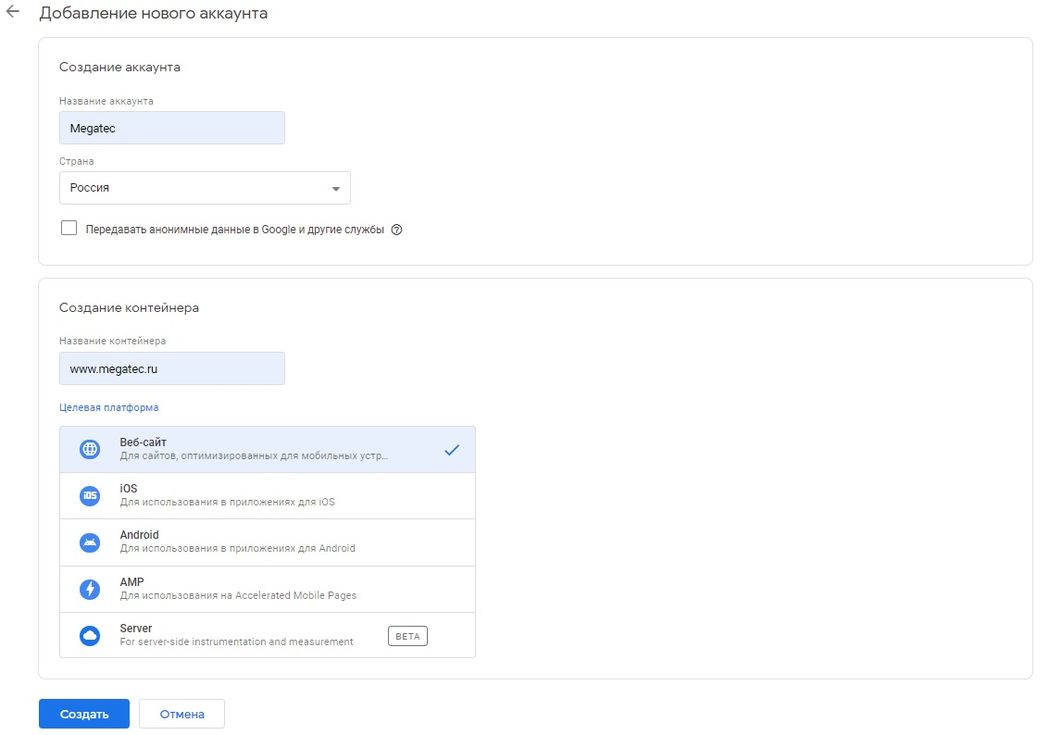
|
- Название аккаунта – ввести любое название
- Страна – выбирать страну пребывания
- Название контейнера – не влияет ни на что, но рекомендуется вводить название сайта
- Целевая платформа – выбирать веб-сайт
Нажать кнопку Создать и откроется окно с кодом. Первую часть кода необходимо вставить в раздел <head> кода страницы, ближе к началу. Вторую часть кода нужно вставить сразу после открывающегося тега <body>.
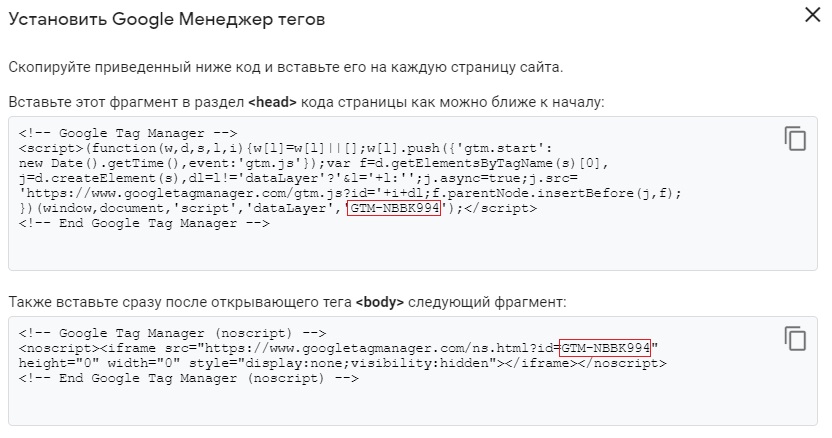
|
Для подключения Google Tag Manager к Canary нужно зайти в файл Canary/settings.js и указать:
- ID своего аккаунта в Google Tag Manager вместо GTM-XXXXXXX (ID аккаунта мы видим в коде)
- ISO код валюты, который будет передаваться в Google Tag Manager – на текущий момент не реализовано (используется всегда национальная валюта)
Настройка отслеживания событий для Canary
В созданном аккаунте Google Tag Manager можно создать события, благодаря которым будет возможным отслеживать для Canary ряд событий, таких как:
- Авторизация
- Регистрация (частного лица)
- Поиск туров
- Выбор варианта (клик на кнопку с ценой)
- Переход в корзину
- Изменение услуги в корзине (добавление, изменение, удаление)
- Создание заказа (клик по кнопке купить и если валидация корректно прошла)
- Продажа (когда получаем ответ о бронировании, и не важно ответ положительный или нет, это событие срабатывает).
Каждое событие создается отдельно. У каждого события в системе есть свое название.
Важно! После того, как событие создано или произошли какие то изменения, обязательно нужно их публиковать, иначе они не применяются. Для этого нужно в Google Tag Manager нажать кнопку Отправить → нажать кнопку Опубликовать → в форме Описание версии контейнера нажать кнопку Пропустить → изменения опубликованы.
Создание события на авторизацию (Authorize)
Событие отрабатывает при успешной авторизации на сайте Canary.
Сначала создаем триггер этого события.
Для создания выбираем в колонке слева пункт Триггеры → Создать и заполняем поля:
- Тип триггера – выбираем значение Специальное событие;
- Название события – вводим название события Authorize. Название события не может быть произвольным, используем указанное название;
- Устанавливаем признак активности Использовать регулярные выражения;
- Условия активации триггера – выбрать Все специальные события;
- Имя триггера (в шапке формы) – вводим Authorize. Название триггера должно совпадать с названием события;
- Нажимаем Сохранить.
После того, как триггер создан, создаем тег.
Для создания выбираем в колонке слева пункт Теги → Создать и вводим значения:
- В форме Триггеры выбираем созданное специальное событие Authorize;
- В форме Конфигурация тега выбираем самую первую в списке Google Аналитика: Universal Analitics;
- Тип отслеживания – выбираем в списке Событие;
- Категория – вводим название Authorize. Название категории не обязательно для заполнения и может быть произвольным, но для удобства расшифровки рекомендовано использовать название, идентичное с названием события;
- Действие – вводим название Авторизация. Название действия не обязательное для заполнения и может быть произвольным, но для удобства расшифровки результата рекомендовано использовать название действия, связанное непосредственно с самим действием (или использовать название события);
- Не взаимодействие – выбираем False;
- Настройки Google Аналитики – выбираем Выбрать переменную настроек;
- Устанавливаем признак активности Включить переопределение настроек в этом теге;
- Идентификатор отслеживания - берем из ресурса аккаунта в Google Analitics. Идентификатор у каждого аккаунта уникальный, формат UA-XXXXXXXXX-X;
- Имя тега (в шапке формы) – вводим Authorize. Название тега должно совпадать с названием события;
- Нажимаем Сохранить.
Отработку события можно проследить в https://analytics.google.com → Отчет в реальном времени → События. Пример:
Передаваемые данные
При выполнении события Authorize передаются следующие данные:
- event – название события
- eventdata – данные самого события
- category – название категории события
- action – название действия события
- USER_ID – логин авторизованного пользователя
{
dataLayer.push({
event: "Authorize",
eventdata: {category: "SendForm", action: "Authorize"},
USER_ID: "msdef@mail.ru",
gtm.uniqueEventId: 10
})
}
|
Создание события на регистрацию (Register)
Событие отрабатывает при успешной отправке формы регистрации туристов.
Сначала создаем триггер этого события.
Для создания выбираем в колонке слева пункт Триггеры → Создать и заполняем поля:
- Тип триггера – выбираем значение Специальное событие;
- Название события – вводим название события Register. Название события не может быть произвольным, используем указанное название;
- Устанавливаем признак активности Использовать регулярные выражения;
- Условия активации триггера – выбрать Все специальные события;
- Имя триггера (в шапке формы) – вводим Register. Название триггера должно совпадать с названием события;
- Нажимаем Сохранить.
После того, как триггер создан, создаем тег.
Для создания выбираем в колонке слева пункт Теги → Создать и вводим значения:
- В форме Триггеры выбираем созданное специальное событие Register.
- В форме Конфигурация тега выбираем самую первую в списке Google Аналитика: Universal Analitics
- Тип отслеживания – выбираем в списке Событие
- Категория – вводим название Register. Название категории не обязательно для заполнения и может быть произвольным, но для удобства расшифровки рекомендовано использовать название, идентичное с названием события;
- Действие – вводим название Регистрация туристов. Название действия не обязательное для заполнения и может быть произвольным, но для удобства расшифровки результата рекомендовано использовать название действия, связанное непосредственно с самим действием (или использовать название события);
- Не взаимодействие – выбираем False;
- Настройки Google Аналитики – выбираем Выбрать переменную настроек;
- Устанавливаем признак активности Включить переопределение настроек в этом теге;
- Идентификатор отслеживания - берем из ресурса аккаунта в Google Analitics. Идентификатор у каждого аккаунта уникальный, формат UA-XXXXXXXXX-X;
- Имя тега (в шапке формы) – вводим Register. Название тега должно совпадать с названием события;
- Нажимаем Сохранить.
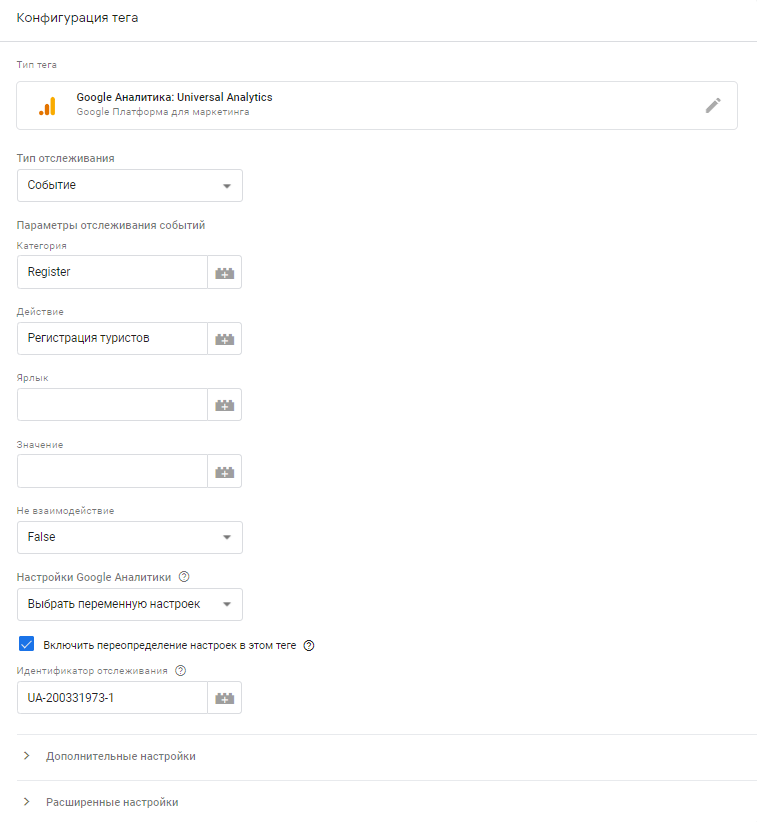 |
Отработку события можно проследить в https://analytics.google.com → Отчет в реальном времени → События. Пример:
Передаваемые данные
При выполнении события Register передаются следующие данные:
- event – название события
- eventdata – данные самого события
- category – название категории события
- action – название действия события
{
dataLayer.push({
event: "Register",
eventdata: {category: "SendForm", action: "Register"},
gtm.uniqueEventId: 8
})
}
|
Создание события на поиск туров (results)
Событие отрабатывает после нажатия кнопки поиска туров.
Сначала создаем триггер этого события.
Для создания выбираем в колонке слева пункт Триггеры → Создать и заполняем поля:
- Тип триггера – выбираем значение Специальное событие;
- Название события – вводим название события results. Название события не может быть произвольным, используем указанное название;
- Устанавливаем признак активности Использовать регулярные выражения;
- Условия активации триггера – выбрать Все специальные события;
- Имя триггера (в шапке формы) – вводим results. Название триггера должно совпадать с названием события;
- Нажимаем Сохранить.
После того, как триггер создан, создаем тег.
Для создания выбираем в колонке слева пункт Теги → Создать и вводим значения:
- В форме Триггеры выбираем созданное специальное событие results;
- В форме Конфигурация тега выбираем самую первую в списке Google Аналитика: Universal Analitics;
- Тип отслеживания – выбираем в списке Событие;
- Категория – вводим название results. Название категории не обязательно для заполнения и может быть произвольным, но для удобства расшифровки рекомендовано использовать название, идентичное с названием события;
- Действие – вводим название Клик по кнопке поиск. Название действия не обязательное для заполнения и может быть произвольным, но для удобства расшифровки результата рекомендовано использовать название действия, связанное непосредственно с самим действием (или использовать название события);
- Не взаимодействие – выбираем False;
- Настройки Google Аналитики – выбираем Выбрать переменную настроек;
- Устанавливаем признак активности Включить переопределение настроек в этом теге;
- Идентификатор отслеживания - берем из ресурса аккаунта в Google Analitics. Идентификатор у каждого аккаунта уникальный, формат UA-XXXXXXXXX-X;
- Имя тега (в шапке формы) – вводим results. Название тега должно совпадать с названием события;
- Нажимаем Сохранить.
Отработку события можно проследить в https://analytics.google.com → Отчет в реальном времени → События. Пример:
Передаваемые данные
При выполнении события results передаются следующие данные:
- event – название события
- ecommerce – данные электронной коммерции
- currencyCode – код валюты
- impressions – данные тура
- id – ID тура
- name – название тура
- price – цена тура в выдаче
- brand – название страны
- category – категория передаваемого значения (тур, авиаперелет, страховка, экскурсия, проживание, виза и т.д.)
- position – позиция результата в поисковой выдаче
- list – результаты поиска
{
dataLayer.push({
event: "results",
ecommerce: {
currencyCode: "RUB",
impressions: [
{
id: 100001190,
name: "Регресс 15.7",
price: "54203.87",
brand: "Австрия",
category: "Tour",
position: 0,
list: "Результаты поиска"
},
{
id: 100001190,
name: "Регресс 15.7",
price: "54203.87",
brand: "Австрия",
category: "Tour",
position: 1,
list: "Результаты поиска"
}
]
},
gtm.uniqueEventId: 12
})
}
|
Создание события на клик кнопки с ценой (productClick)
Событие отрабатывает после клика на кнопку с ценой. Сначала нужно создать триггер для этого события.
Для создания выбираем в колонке слева пункт Триггеры → Создать и заполняем поля:
- Тип триггера – выбираем значение Специальное событие;
- Название события – вводим название события productClick. Название события не может быть произвольным, используем указанное название;
- Устанавливаем признак активности Использовать регулярные выражения;
- Условия активации триггера – выбрать Все специальные события;
- Имя триггера (в шапке формы) – вводим productClick. Название триггера должно совпадать с названием события;
- Нажимаем Сохранить.
После того, как триггер создан, создаем тег.
Для создания выбираем в колонке слева пункт Теги → Создать и вводим значения:
- В форме Триггеры выбираем созданное специальное событие productClick;
- В форме Конфигурация тега выбираем самую первую в списке Google Аналитика: Universal Analitics;
- Тип отслеживания – выбираем в списке Событие;
- Категория – вводим название productClick. Название категории не обязательно для заполнения и может быть произвольным, но для удобства расшифровки рекомендовано использовать название, идентичное с названием события;
- Действие – вводим название Клик по кнопке с ценой. Название действия не обязательное для заполнения и может быть произвольным, но для удобства расшифровки результата рекомендовано использовать название действия, связанное непосредственно с самим действием (или использовать название события);
- Не взаимодействие – выбираем False;
- Настройки Google Аналитики – выбираем Выбрать переменную настроек;
- Устанавливаем признак активности Включить переопределение настроек в этом теге;
- Идентификатор отслеживания - берем из ресурса аккаунта в Google Analitics. Идентификатор у каждого аккаунта уникальный, формат UA-XXXXXXXXX-X;
- Имя тега (в шапке формы) – вводим producktClick. Название тега должно совпадать с названием события;
- Нажимаем Сохранить.
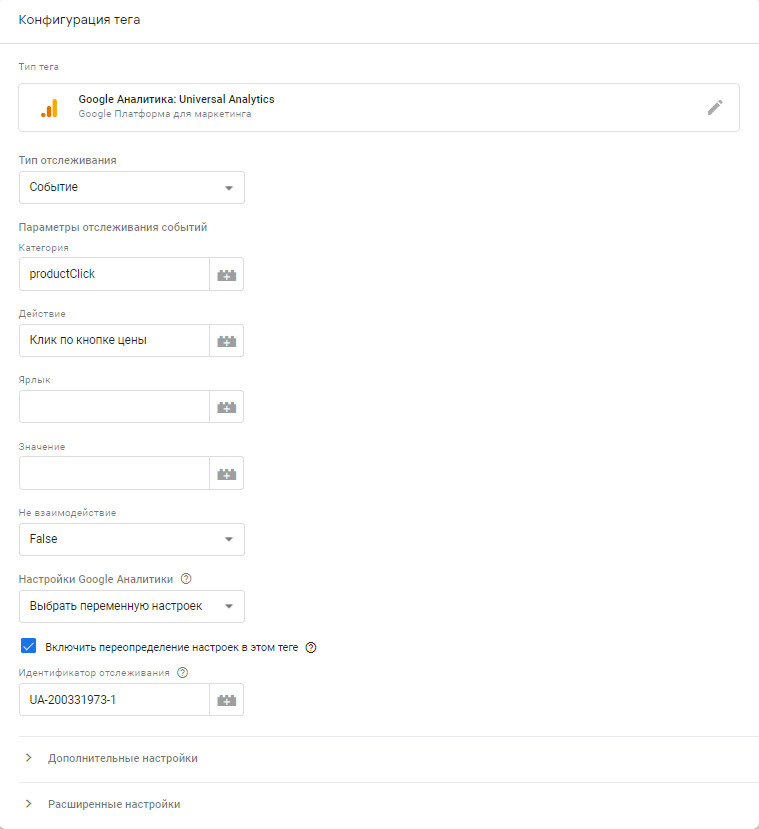 |
Отработку события можно проследить в https://analytics.google.com → Отчет в реальном времени → События. Событие возникает после его наступления (т.е. после клика по кнопке с ценой). Пример:
Передаваемые данные
При выполнении события productClick передаются следующие данные:
- event – название события
- ecommerce – данные электронной коммерции
- currencyCode – код валюты
- click – группа действий по событию
- actionField – группа данных действия
- list – название списка "Выбор размещения"
- products – группа данных продукта
- id – ID тура
- name – название тура
- price – цена тура в выдаче
- brand – название страны
- category – категория передаваемого значения (тур, авиаперелет, страховка, экскурсия, проживание, виза и т.д.)
- variant – название отеля/города/курорта/категории отеля/количество ночей
- roomtype – тип размещения/категория номера/тип номера/тип питания
- position – позиция результата в карточке программы тура
- actionField – группа данных действия
{
dataLayer.push({
event: "productClick",
ecommerce: {
currencyCode: "RUB",
click: {
actionField: {list: "Выбор размещения"},
products: [
{
id: 100001190,
name: "Регресс 15.7",
price: "54203.87",
brand: "Австрия",
category: "Tour",
variant: "Atlanta / Вена / 1* / 9 ночей",
roomtype: "2 взр. / Sea View / Double / Шведский стол",
position: 2
}
]
}
},
gtm.uniqueEventId: 14
})
}
|
Создание события на переход в корзину (addToCart)
Событие отрабатывает после перехода в корзину.
Сначала создаем триггер этого события.
Для создания выбираем в колонке слева пункт Триггеры → Создать и заполняем поля:
- Тип триггера – выбираем значение Специальное событие;
- Название события – вводим название события addToCart. Название события не может быть произвольным, используем указанное название;
- Устанавливаем признак активности Использовать регулярные выражения;
- Условия активации триггера – выбрать Все специальные события;
- Имя триггера (в шапке формы) – вводим addToCart. Название триггера должно совпадать с названием события;
- Нажимаем Сохранить.
После того, как триггер создан, создаем тег.
Для создания выбираем в колонке слева пункт Теги → Создать и вводим значения:
- В форме Триггеры выбираем созданное специальное событие addToCart.
- В форме Конфигурация тега выбираем самую первую в списке Google Аналитика: Universal Analitics;
- Тип отслеживания – выбираем в списке Событие;
- Категория – вводим название addToCart. Название категории не обязательно для заполнения и может быть произвольным, но для удобства расшифровки рекомендовано использовать название, идентичное с названием события;
- Действие – вводим название Переход в корзину. Название действия не обязательное для заполнения и может быть произвольным, но для удобства расшифровки результата рекомендовано использовать название действия, связанное непосредственно с самим действием (или использовать название события);
- Не взаимодействие – выбираем False;
- Настройки Google Аналитики – выбираем Выбрать переменную настроек;
- Устанавливаем признак активности Включить переопределение настроек в этом теге;
- Идентификатор отслеживания - берем из ресурса аккаунта в Google Analitics. Идентификатор у каждого аккаунта уникальный, формат UA-XXXXXXXXX-X;
- Имя тега (в шапке формы) – вводим addToCart. Название тега должно совпадать с названием события;
- Нажимаем Сохранить.
Отработку события можно проследить в https://analytics.google.com → Отчет в реальном времени → События. Пример:
Передаваемые данные
При выполнении события addToCart передаются следующие данные:
- event – название события
- ecommerce – данные электронной коммерции
- currencyCode – код валюты
- add – группа действий по событию
- products – группа данных продукта
- id – ID тура
- name – название тура
- price – цена тура в выдаче
- brand – название страны
- category – категория передаваемого значения (тур, авиаперелет, страховка, экскурсия, проживание, виза и т.д.)
- variant – название отеля/города/курорта/категории отеля/количество ночей
- roomtype – тип размещения/категория номера/тип номера/тип питания
- position – позиция результата в карточке тура, по которой был произведен переход в корзину
- quantity – количество туристов
- products – группа данных продукта
{
dataLayer.push({
event: "addToCart",
ecommerce: {
currencyCode: "RUB",
add: {
products: [
{
id: 100001190,
name: "Регресс 15.7",
price: "54203.87",
brand: "Австрия",
category: "Tour",
variant: "Atlanta / Вена / 1* / 9 ночей",
roomtype: "2 взр. / Sea View / Double / Шведский стол",
position: 0,
quantity: 2
}
]
}
},
gtm.uniqueEventId: 16
})
}
|
Создание события на добавление услуги в корзине (addToCart)
Событие отрабатывает при добавлении услуги в корзине.
Сначала создаем триггер этого события.
Для создания выбираем в колонке слева пункт Триггеры → Создать и заполняем поля:
- Тип триггера – выбираем значение Специальное событие;
- Название события – вводим название события addToCart. Название события не может быть произвольным, используем указанное название;
- Устанавливаем признак активности Использовать регулярные выражения;
- Условия активации триггера – выбрать Все специальные события;
- Имя триггера (в шапке формы) – вводим addToCart. Название триггера должно совпадать с названием события;
- Нажимаем Сохранить.
После того, как триггер создан, создаем тег.
Для создания выбираем в колонке слева пункт Теги → Создать и вводим значения:
- В форме Триггеры выбираем созданное специальное событие addToCart;
- В форме Конфигурация тега выбираем самую первую в списке Google Аналитика: Universal Analitics;
- Тип отслеживания – выбираем в списке Событие;
- Категория – вводим название addToCart. Название категории не обязательно для заполнения и может быть произвольным, но для удобства расшифровки рекомендовано использовать название, идентичное с названием события;
- Действие – вводим название Добавление услуги в корзине. Название действия не обязательное для заполнения и может быть произвольным, но для удобства расшифровки результата рекомендовано использовать название действия, связанное непосредственно с самим действием (или использовать название события);
- Не взаимодействие – выбираем False;
- Настройки Google Аналитики – выбираем Выбрать переменную настроек;
- Устанавливаем признак активности Включить переопределение настроек в этом теге;
- Идентификатор отслеживания - берем из ресурса аккаунта в Google Analitics. Идентификатор у каждого аккаунта уникальный, формат UA-XXXXXXXXX-X;
- Имя тега (в шапке формы) – вводим addToCart. Название тега должно совпадать с названием события;
- Нажимаем Сохранить.
Отработку события можно проследить в https://analytics.google.com → Отчет в реальном времени → События.
Передаваемые данные
При выполнении события addToCart передаются следующие данные:
- event – название события
- ecommerce – данные электронной коммерции
- currencyCode – код валюты
- add – группа действий по событию
- products – группа данных продукта
- id – ID добавленной услуги
- name – название добавленной услуги
- price – стоимость добавленной услуги
- category – категория передаваемого значения (тур, авиаперелет, страховка, экскурсия, проживание, виза и т.д.)
- position – в данном случае не обрабатывается, всегда 0
- quantity – количество туристов
- products – группа данных продукта
{
dataLayer.push({
event: "addToCart",
ecommerce: {
currencyCode: "RUB",
add: {
products: [
{
id: 16,
name: "Экскурсия 1 день",
price: "6929.20",
category: "Excursion",
position: 0,
quantity: 2}]}
},
gtm.uniqueEventId: 6
})
}
|
Создание события на обновление услуги в корзине (changeCart)
Событие отрабатывает при изменении деталей тура в корзине (например, изменили тип питания или класс перелета и т.д.).
Сначала создаем триггер этого события.
Для создания выбираем в колонке слева пункт Триггеры → Создать и заполняем поля:
- Тип триггера – выбираем значение Специальное событие;
- Название события – вводим название события changeCart. Название события не может быть произвольным, используем указанное название;
- Устанавливаем признак активности Использовать регулярные выражения;
- Условия активации триггера – выбрать Все специальные события;
- Имя триггера (в шапке формы) – вводим changeCart. Название триггера должно совпадать с названием события;
- Нажимаем Сохранить.
После того, как триггер создан, создаем тег.
Для создания выбираем в колонке слева пункт Теги → Создать и вводим значения:
- В форме Триггеры выбираем созданное специальное событие changeCart;
- В форме Конфигурация тега выбираем самую первую в списке Google Аналитика: Universal Analitics;
- Тип отслеживания – выбираем в списке Событие;
- Категория – вводим название changeCart. Название категории не обязательно для заполнения и может быть произвольным, но для удобства расшифровки рекомендовано использовать название, идентичное с названием события;
- Действие – вводим название Изменение услуги в корзине. Название действия не обязательное для заполнения и может быть произвольным, но для удобства расшифровки результата рекомендовано использовать название действия, связанное непосредственно с самим действием (или использовать название события);
- Не взаимодействие – выбираем False;
- Настройки Google Аналитики – выбираем Выбрать переменную настроек;
- Устанавливаем признак активности Включить переопределение настроек в этом теге;
- Идентификатор отслеживания - берем из ресурса аккаунта в Google Analitics. Идентификатор у каждого аккаунта уникальный, формат UA-XXXXXXXXX-X;
- Имя тега (в шапке формы) – вводим updateCart. Название тега должно совпадать с названием события;
- Нажимаем Сохранить.
Отработку события можно проследить в https://analytics.google.com → Отчет в реальном времени → События.
Передаваемые данные
При выполнении события changeCart передаются следующие данные:
Сначала базовый продукт удаляется, потом добавляется заново. Возможные варианты:
event: "changeFlight",
event: "changeHotel",
event: "changeTransfer",
event: "changeExcursion",
event: "changeVisa",
event: "changeIssurance",
event: "changeCart", - это изменению любых других услуг, не входящих в первоначальный перечень
- event – название события
- ecommerce – данные электронной коммерции
- currencyCode – код валюты
- remove – группа действий по событию
- products – группа данных продукта
- id – ID тура
- name – название тура
- price – предыдущая стоимость продукта
- brand – название страны
- category – категория передаваемого значения (тур, авиаперелет, страховка, экскурсия, проживание, виза и т.д.)
- variant – название отеля/города/курорта/категории отеля/количество ночей
- roomtype – тип размещения/категория номера/тип номера/тип питания
- position – в данном случае не обрабатывается, всегда 0
- quantity – количество туристов
- products – группа данных продукта
- event – название события
- ecommerce – данные электронной коммерции
- currencyCode – код валюты
- add – группа действий по событию
- products – группа данных продукта
- id – ID тура
- name – название тура
- price – новая стоимость продукта
- brand – название страны
- category – категория передаваемого значения (тур, авиаперелет, страховка, экскурсия, проживание, виза и т.д.)
- variant – название отеля/города/курорта/категории отеля/количество ночей
- roomtype – тип размещения/категория номера/тип номера/тип питания
- position – в данном случае не обрабатывается, всегда 0
- quantity – количество туристов
- products – группа данных продукта
{
dataLayer.push({
event: "changeHotel",
ecommerce: {
currencyCode: "RUB",
remove: {
products: [
{
id: 100001190,
name: "Регресс 15.7",
price: "54203.87",
brand: "Австрия",
category: "Tour",
variant: "Atlanta / Вена / 1* / 9 ночей",
roomtype: "2 взр. / Sea View / Double / Шведский стол",
position: 0,
quantity: 2
}
]
}
},
gtm.uniqueEventId: 16
})<br />
{
dataLayer.push({
event: "changeHotel",
ecommerce: {
currencyCode: "RUB",
add: {
products: [
{
id: 100001190,
name: "Регресс 15.7",
price: "65203.87",
brand: "Австрия",
category: "Tour",
variant: "Atlanta / Вена / 1* / 9 ночей",
roomtype: "2 взр. / Sea View / Double / UA",
position: 0,
quantity: 2
}
]
}
},
gtm.uniqueEventId: 16
})
}
|
Создание события на клик по кнопке купить (checkout)
Событие отрабатывает при нажатии на кнопку Купить в корзине и успешном прохождении валидации данных.
Сначала создаем триггер этого события.
Для создания выбираем в колонке слева пункт Триггеры → Создать и заполняем поля:
- Тип триггера – выбираем значение Специальное событие;
- Название события – вводим название события checkout. Название события не может быть произвольным, используем указанное название;
- Устанавливаем признак активности Использовать регулярные выражения;
- Условия активации триггера – выбрать Все специальные события;
- Имя триггера (в шапке формы) – вводим checkout. Название триггера должно совпадать с названием события;
- Нажимаем Сохранить.
После того, как триггер создан, создаем тег.
Для создания выбираем в колонке слева пункт Теги → Создать и вводим значения:
- В форме Триггеры выбираем созданное специальное событие checkout.
- В форме Конфигурация тега выбираем самую первую в списке Google Аналитика: Universal Analitics;
- Тип отслеживания – выбираем в списке Событие;
- Категория – вводим название checkout. Название категории не обязательно для заполнения и может быть произвольным, но для удобства расшифровки рекомендовано использовать название, идентичное с названием события;
- Действие – вводим название Клик по кнопке купить. Название действия не обязательное для заполнения и может быть произвольным, но для удобства расшифровки результата рекомендовано использовать название действия, связанное непосредственно с самим действием (или использовать название события);
- Не взаимодействие – выбираем False;
- Настройки Google Аналитики – выбираем Выбрать переменную настроек;
- Устанавливаем признак активности Включить переопределение настроек в этом теге;
- Идентификатор отслеживания - берем из ресурса аккаунта в Google Analitics. Идентификатор у каждого аккаунта уникальный, формат UA-XXXXXXXXX-X;
- Имя тега (в шапке формы) – вводим checkout. Название тега должно совпадать с названием события;
- Нажимаем Сохранить.
Отработку события можно проследить в https://analytics.google.com → Отчет в реальном времени → События. Пример:
Передаваемые данные
При выполнении события передаются следующие данные:
- event – название события
- ecommerce – данные электронной коммерции
- currencyCode – код валюты
- checkout – группа действий по событию
- actionField – группа данных действия (если многоэтапная корзина, например: 1 этап ввод данных клиента, 2 этап - реквизиты или выбор метода оплаты, пропустить если 1)
- step – шаг в воронке (для настройки в воронке в GA)
- products – группа данных продукта
- id – ID услуги
- name – название тура
- price – стоимость тура
- brand – название страны
- category – категория передаваемого значения (тур, авиаперелет, страховка, экскурсия, проживание, виза и т.д.)
- variant – название отеля/города/курорта/категории отеля/количество ночей
- roomtype – тип размещения/категория номера/тип номера/тип питания
- position – позиция в корзине
- quantity – количество туристов
- actionField – группа данных действия (если многоэтапная корзина, например: 1 этап ввод данных клиента, 2 этап - реквизиты или выбор метода оплаты, пропустить если 1)
{
dataLayer.push({
event: "checkout",
ecommerce: {
currencyCode: "RUB",
checkout: {
actionField: {step: 1},
products: [
{
id: 100001190,
name: "Регресс 15.7",
price: "65203.87",
brand: "Австрия",
category: "Tour",
variant: "Atlanta / Вена / 1* / 9 ночей",
roomtype: "2 взр. / Sea View / Double / UA",
position: 0,
quantity: 2
}
]
}
},
gtm.uniqueEventId: 19
})
|
Создание события при получении ответа о брони успешной/не успешной (transaction)
Событие отрабатывает при создании заказа (заявки), после перехода в экран Orderinfo.aspx.
Сначала создаем триггер этого события.
Для создания выбираем в колонке слева пункт Триггеры → Создать и заполняем поля:
- Тип триггера – выбираем значение Специальное событие;
- Название события – вводим название события transaction. Название события не может быть произвольным, используем указанное название;
- Устанавливаем признак активности Использовать регулярные выражения;
- Условия активации триггера – выбрать Все специальные события;
- Имя триггера (в шапке формы) – вводим transaction. Название триггера должно совпадать с названием события;
- Нажимаем Сохранить.
После того, как триггер создан, создаем тег.
Для создания выбираем в колонке слева пункт Теги → Создать и вводим значения:
- В форме Триггеры выбираем созданное специальное событие transaction;
- В форме Конфигурация тега выбираем самую первую в списке Google Аналитика: Universal Analitics;
- Тип отслеживания – выбираем в списке Событие;
- Категория – вводим название transaction. Название категории не обязательно для заполнения и может быть произвольным, но для удобства расшифровки рекомендовано использовать название, идентичное с названием события;
- Действие – вводим название Ответ о брони. Название действия не обязательное для заполнения и может быть произвольным, но для удобства расшифровки результата рекомендовано использовать название действия, связанное непосредственно с самим действием (или использовать название события);
- Не взаимодействие – выбираем False;
- Настройки Google Аналитики – выбираем Выбрать переменную настроек;
- Устанавливаем признак активности Включить переопределение настроек в этом теге;
- Идентификатор отслеживания - берем из ресурса аккаунта в Google Analitics. Идентификатор у каждого аккаунта уникальный, формат UA-XXXXXXXXX-X;
- Имя тега (в шапке формы) – вводим transaction. Название тега должно совпадать с названием события;
- Нажимаем Сохранить.
Отработку события можно проследить в https://analytics.google.com → Отчет в реальном времени → События. Пример:
Передаваемые данные
При выполнении события transaction передаются следующие данные:
- event – название события
- ecommerce – данные электронной коммерции
- currencyCode – код валюты
- purchase – группа действий по событию
- actionField – группа данных действия (если многоэтапная корзина, например: 1 этап ввод данных клиента, 2 этап - реквизиты или выбор метода оплаты, пропустить если 1)
- id – ID забронированного тура
- affiliation – логин пользователя, из-под которого происходит покупка
- revenue – полная стоимость
- tax – комиссия партнера
- products – группа данных продукта
- id – ID тура
- name – название тура
- price – стоимость тура
- brand – название страны
- category – категория передаваемого значения (тур, авиаперелет, страховка, экскурсия, проживание, виза и т.д.)
- variant – название отеля/города/курорта/категории отеля/количество ночей
- roomtype – тип размещения/категория номера/тип номера/тип питания
- position – позиция в корзине
- quantity – количество туристов
- actionField – группа данных действия (если многоэтапная корзина, например: 1 этап ввод данных клиента, 2 этап - реквизиты или выбор метода оплаты, пропустить если 1)
{
dataLayer.push({
event: "transaction",
ecommerce: {
currencyCode: "RUB",
purchase: {
actionField: {
id: "AU10828001",
affiliation: "test2",
revenue: "65203.87",
tax: "6520.38"
},
products: [
id: 100001190,
name: "Регресс 15.7",
price: "65203.87",
brand: "Австрия",
category: "Tour",
variant: "Atlanta / Вена / 1* / 9 ночей",
roomtype: "2 взр. / Sea View / Double / UA",
position: 0,
quantity: 2
]
}
},
gtm.uniqueEventId: 14
})
}
|
Создание тега Google Analytics
После того, как аккаунт в Google Tag Manager зарегистрирован, добавляем в него тег Google Analytics:
- Заходим в пункт Теги → Создать
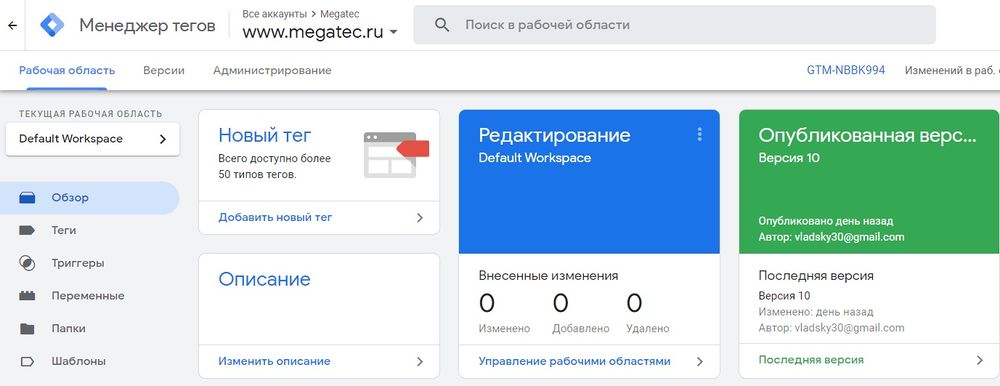
|